AV Video Converter 6.5.1 Chuyển đổi video nhanh chóng
AV Video Converter là một ứng dụng hữu hiệu hỗ trợ người dùng dễ dàng chuyển đổi giữa các định dạng video với nhau để có thể phát trên nhiều thiết bị di động như: PSP, PS3, iPhone, vv. Ngoài ra, nó còn tích hợp một trình tải và chuyển đổi video trên YouTube. Điều này có nghĩa bạn có thể lưu lại bất kỳ video nào mà mình thích trên YouTube và sau đó thay đổi định dạng của nó để tương thích với thiết bị của mình.
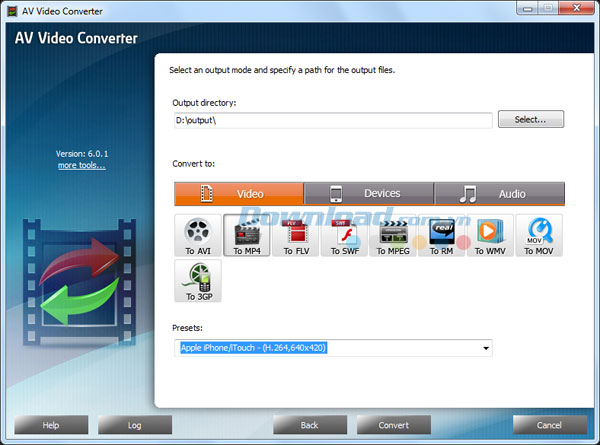
Một số tính năng chính:
Chuyển đổi tập tin video
Người dùng có thể chuyển đổi các tập tin video như: AVI, FLV, WMV, RMVB, MOV, DAT, 3GP, MP4, MPEG, vv sang định dạng mà tương thích với iPhone, iPod, PSP và nhiều thiết bị khác để thoải mái thưởng thức.
Tải video và âm thanh trên YouTube
Với AV Video Converter, bạn có thể dễ dàng và trực tiếp tải hàng triệu video hoặc audio từ trên YouTube, chẳng hạn: clip mới, video thời trang, quảng cáo, tài liệu để thưởng thức offline. Đơn giản, chỉ cần dán một vài địa chỉ URL vào cửa sổ chương trình và nhấn nút "Download".
Trích xuất âm thanh từ video
Giờ đây, bạn có thể trích xuất track âm thanh yêu thích từ tất cả tập tin video SD và HD để thưởng thức trên máy nghe nhạc của mình.
Tùy chỉnh thiết lập đầu ra
Bạn không cần phải lo lắng về các thiết lập thông số của tập tin đầu ra bởi vì phần mềm cung cấp nhiều cài đặt sẵn được sử dụng thường xuyên, bao gồm: tần suất, tốc độ bit, kênh, vv để phù hợp với không gian làm việc của mình. Thậm chí, một đứa trẻ cũng có thể thay đổi chất lượng chỉ với vài cú nhấp chuột đơn giản.
Chuyển đổi nhanh chóng nhờ công nghệ CUDA và DXVA
Nhờ được trang bị công nghệ CUDA và DXVA, AV Video Converter cho phép người dùng tận hưởng một quá trình chuyển đổi trong thời gian thực được tăng tốc bởi phần cứng. Với đồ họa hiện đại và bảng điều khiển trực quan, thời gian chuyển đổi có thể được rút ngắn đáng kể.
Quản lý tập tin đầu vào và phát lại
Bạn có thể xem thông tin file và hình thu nhỏ của mỗi video ngay khi nhập tập tin video vào danh sách. Sẽ rất thuận tiện để sắp xếp thứ tự file theo vị trí mong muốn nhờ tính năng kéo và thả. Người dùng cũng được phép phát bất kỳ tập tin media đầu vào nào bằng cách nhấn nút "Play" ở phía cuối của giao diện.
Xử lý hàng loạt tập tin video cùng lúc
Phần mềm này cho phép bạn chuyển đổi hàng loạt tập tin nhạc hoặc phim cùng một lúc để tiết kiệm thời gian. Hơn nữa, nó có thể phát bất kỳ âm thanh nào hoặc tự động tắt máy tính sau khi quá trình chuyển đổi hoàn tất.
Dễ sử dụng
Giao diện theo kiểu Wizard sẽ giúp bạn dễ dàng duyệt tập tin video trên máy tính và thực hiện tất cả tác vụ chỉ với một cú nhấp chuột. Đồng thời, nó cung cấp các tùy chọn sau khi hoàn tất quá trình là: tắt máy tính để bạn không cần phải ngồi và chờ đợi.
Yêu cầu hệ thống:
- Tốc độ xử lý: 1 GHz
- Dung lượng bộ nhớ RAM: 512 MB
- Dung lượng ổ cứng: 60 MB
Cách chuyển đổi hàng loạt video:
Bước 1: Lựa chọn chế độ chuyển đổi
Đầu tiên, khởi chạy AV Video Converter. Sẽ có 2 tùy chọn được cung cấp. Hãy chọn chế độ "Convert audio/video (previously downloaded) from file". Hoặc, chọn "Download video from YouTube" nếu muốn tải tập tin video trên YouTube.
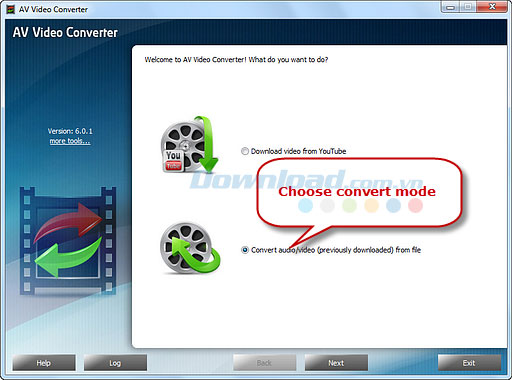
Bước 2: Thêm tập tin vào danh sách chuyển đổi
Nhấn nút "Add Video..." để nhập tập tin video trong máy tính vào cửa sổ chương trình. Với chức năng chuyển đổi hàng loạt, người dùng được phép thêm nhiều tập tin vào danh sách. Thông tin chi tiết liên quan đến tập tin được thêm vào có thể được xem trước. Hoặc, có thể sử dụng "Delete" hoặc "Clear" để loại bỏ tác vụ không mong muốn và "Move Up/Move Down" để sắp xếp trật tự theo lịch trình của mình. Cũng có sẵn nút "Play" để phát tập tin được lựa chọn nhờ máy nghe nhạc trong hệ thống của mình.
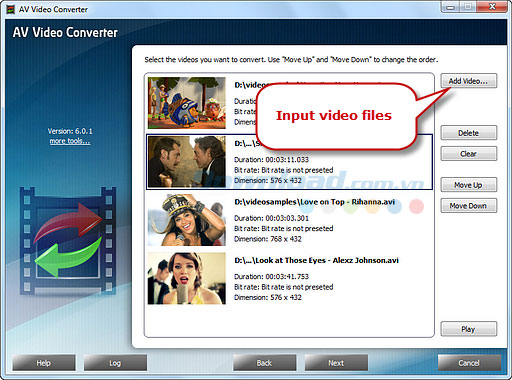
Bước 3: Xác định thiết lập đầu ra
Nhấn nút "Select..." để chọn thư mục đầu ra. Sau đó, chọn định dạng đầu ra mong muốn. Có 3 thẻ "Video", "Devices" và "Audio" mà chứa nhiều định dạng được hỗ trợ. Cũng có một vài cài đặt sẵn được cấu hình cho mọi định dạng trong danh sách "Presets" để đáp ứng nhu cầu cụ thể của người dùng. Nhấn "Convert" để bắt đầu chuyển đổi.
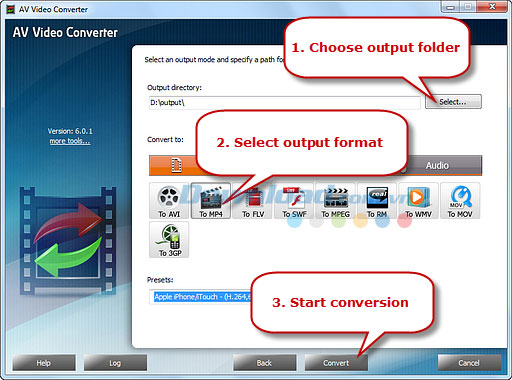
Bước 4: Bắt đầu chuyển đổi
Sau khi nhấn nút "Convert", chỉ trong vài giây bạn có thể nhìn thấy một vài thông tin liên quan đến quá trình chuyển đổi và thanh tiến trình. Ở đây, bạn có quyền lựa chọn tự động phát âm thanh hoặc tắt máy tính sau khi tiến tình kết thúc.
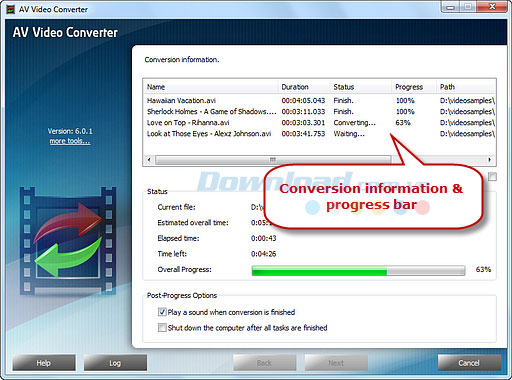
Một báo cáo tóm tắt sẽ được hiển thị sau khi quá trình chuyển đổi hoàn tất. Nhấn nút "Open Folder" để trực tiếp tìm thấy file được chuyển đổi.
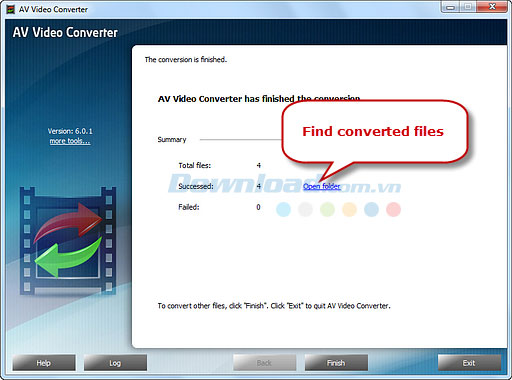
Bé Ngoan
Câu hỏi thường gặp
AV Video Converter là một ứng dụng hỗ trợ người dùng chuyển đổi giữa các định dạng video khác nhau và tải video từ YouTube để phát trên nhiều thiết bị như PSP, PS3, iPhone, v.v.
AV Video Converter hỗ trợ chuyển đổi các định dạng video như AVI, FLV, WMV, RMVB, MOV, DAT, 3GP, MP4, MPEG và nhiều định dạng khác.
Bạn chỉ cần dán địa chỉ URL của video YouTube vào cửa sổ chương trình và nhấn nút 'Download' để tải video hoặc âm thanh về máy tính.
Có, AV Video Converter có thể trích xuất track âm thanh từ các tập tin video SD và HD để người dùng có thể thưởng thức trên máy nghe nhạc.
Có, phần mềm cho phép chuyển đổi hàng loạt tập tin video hoặc âm thanh cùng một lúc để tiết kiệm thời gian.
Bước 1: Chọn chế độ chuyển đổi Bước 2: Thêm tập tin video vào danh sách Bước 3: Chọn thư mục và định dạng đầu ra Bước 4: Nhấn 'Convert' để bắt đầu chuyển đổi.
Yêu cầu tối thiểu: Tốc độ xử lý 1 GHz, dung lượng RAM 512 MB, dung lượng ổ cứng 60 MB.
AV Video Converter sử dụng công nghệ CUDA và DXVA giúp tăng tốc quá trình chuyển đổi video dựa trên phần cứng, rút ngắn thời gian chờ.
Phần mềm cung cấp nhiều cài đặt sẵn cho tần suất, tốc độ bit, kênh và chất lượng file đầu ra, người dùng có thể dễ dàng điều chỉnh theo nhu cầu.
Có, giao diện dạng Wizard giúp người dùng dễ duyệt và chuyển đổi video chỉ với một cú nhấp chuột, phù hợp ngay cả với người mới sử dụng.
- Phát hành:
- Version: 6.5.1
- Sử dụng: Dùng thử
- Dung lượng: 5 MB
- Lượt xem: 14.374
- Lượt tải: 9.179
- Ngày:
- Yêu cầu: Windows XP/Vista/7/8




























